C4D如何快速制作一个吸管?
溜溜自学 动画制作 2023-02-27 浏览:541
大家好,我是小溜,C4D软件主要用于三维设计和动画,并且软件易学、易上手,拥有电影级别的视觉表达功能。在进行饮品模型制作时,我们常会需要添加吸管,那么C4D如何快速制作一个吸管?小溜这就操作给大家看看。
工具/软件
硬件型号:联想ThinkPad P14s
系统版本:Windows7
所需软件:C4D R19
方法/步骤
第1步
使用画笔工具画一条样条,并将它的对象类型改为线性
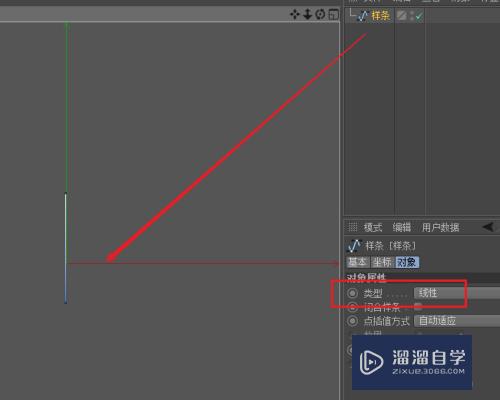
第2步
选中样条,右键单击选择细分旁的按钮,将细分设置为50
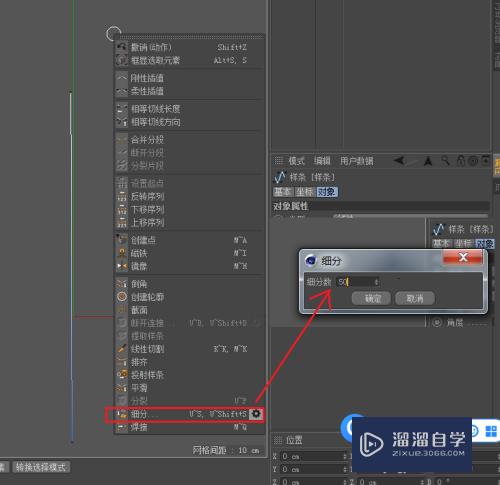
第3步
在靠近上部分,每隔一个点选择,选中后沿着X轴方向向右移动5CM。
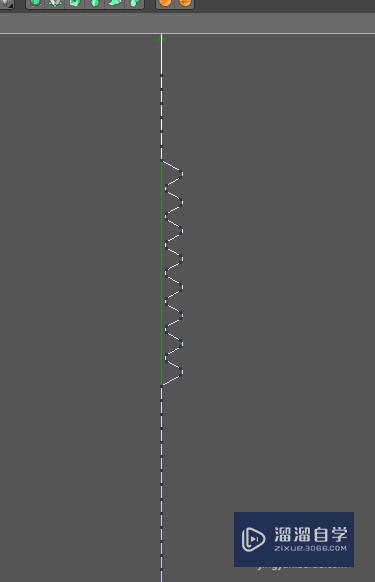
第4步
添加旋转,并将样条拖放到旋转下面作为子级
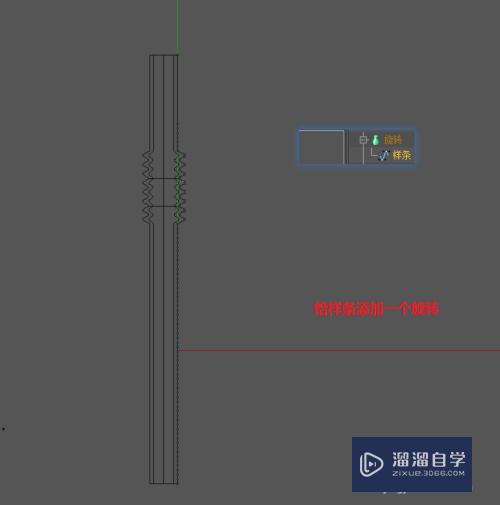
第5步
添加一个扭曲,并将扭曲和旋转打组,将扭曲的尺寸设置为80CM,强度设置为75°,按实际需要设置相关参数即可

第6步
添加一个材质球,材质颜色纹理选择棋盘,并将棋盘着色器的参数设置为图中所示

第7步
最终效果

注意/提示
好啦,本次关于“C4D如何快速制作一个吸管?”的内容就分享到这里了,跟着教程步骤操作是不是超级简单呢?快点击下方入口观看免费教程→→
相关文章
距结束 06 天 02 : 39 : 54
距结束 01 天 14 : 39 : 54
首页








